Spotify non sta aggiornando i podcast [Correzione]
![Spotify non sta aggiornando i podcast [Correzione]](https://cdn.thewindowsclub.blog/wp-content/uploads/2023/08/spotify-is-not-updating-podcasts-fix-1-640x368.webp)
Milioni di persone non usano Spotify esclusivamente per ascoltare musica. Questo perché la piattaforma ospita alcuni dei podcast più popolari su Internet. Tuttavia, ci sono momenti in cui i podcast non si aggiornano e questa può essere un’esperienza frustrante per gli utenti.
![Spotify non sta aggiornando i podcast [FIX] Spotify non sta aggiornando i podcast [FIX]](https://cdn.thewindowsclub.blog/wp-content/uploads/2023/08/spotify-is-not-updating-podcasts-fix.webp)
Quando i podcast non si aggiornano quando dovrebbero, gli utenti di solito incontrano errori di riproduzione, nessun caricamento o l’audio si interrompe nel mezzo di uno streaming.
La buona notizia è che ci sono modi per risolvere questo problema e non importa se stai utilizzando Spotify su un desktop o un dispositivo mobile.
Fix Spotify non sta aggiornando i podcast
Segui i suggerimenti forniti qui per risolvere efficacemente il problema in cui Spotify non aggiorna i podcast:
- Elimina la cache di Spotify sul desktop
- Elimina la cache di Spotify sul cellulare
- Aggiorna Spotify su Windows
- Aggiorna Spotify su Android e iOS
1] Elimina la cache di Spotify sul desktop
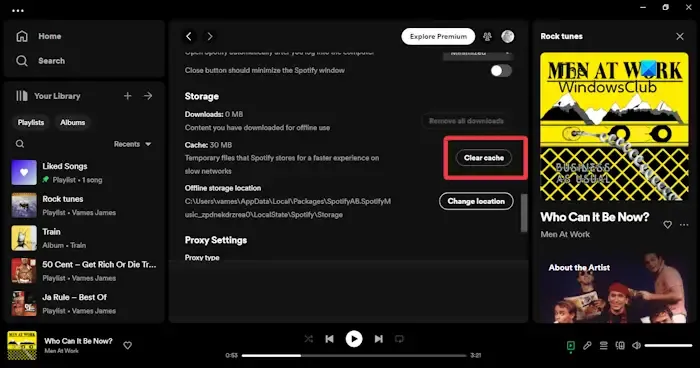
Nel tentativo di migliorare le prestazioni, l’app Spotify raccoglierà la cache per un periodo di tempo. Ora, ogni volta che la cache diventa troppo grande, può essere danneggiata e, come tale, sorgono problemi che possono influire sugli aggiornamenti dei podcast.
Spieghiamo cosa è necessario fare per cancellare la cache.
- Sul tuo computer, apri l’applicazione Spotify.
- Dopo aver effettuato l’accesso, fai clic sull’icona del tuo profilo situata nella sezione in alto a destra.
- Quando viene visualizzato il menu a discesa, fare clic su Impostazioni .
- Il prossimo passo qui è scorrere verso il basso fino a Archiviazione , quindi fare clic su Cancella cache .
- Completa l’attività facendo clic sul pulsante verde Cancella cache.
2] Elimina la cache di Spotify sul cellulare
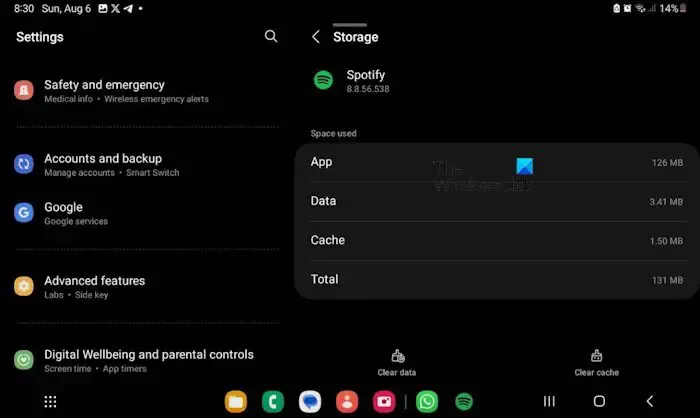
È possibile cancellare la cache di Spotify su dispositivi Android e iOS. Non tutti sanno come, quindi spieghiamo cosa bisogna fare.
Quando si tratta di iPhone, è sufficiente disinstallare e reinstallare l’app Spotify.
Questo è l’unico modo per cancellare la cache delle app su iDevices.
In termini di Android, quindi, devi andare nell’area Impostazioni.
Da lì, vai su App o App e notifiche.
Cerca Spotify nell’elenco delle app.
Toccalo con un dito, quindi vai su Archiviazione.
Cerca l’icona Cancella cache e toccala per cancellare la cache di Spotify.
3] Aggiorna Spotify su Windows
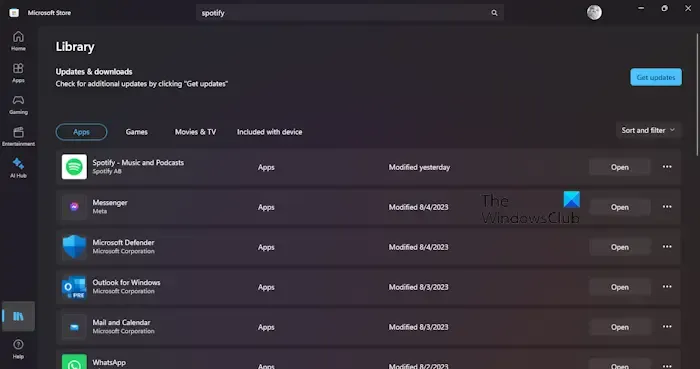
Se le opzioni di cui sopra non funzionano di conseguenza, ti suggeriamo di adottare misure per aggiornare l’applicazione Spotify.
Se stai utilizzando la versione Microsoft Store di Spotify, apri subito l’app Store.
Fare clic sul pulsante Libreria situato nell’angolo in basso a sinistra.
Il passaggio successivo consiste nel fare clic sul pulsante Ottieni aggiornamenti , quindi scorrere verso il basso nell’elenco e cercare Spotify.
Una volta trovato, fai clic su Aggiorna accanto all’app e subito controllerà se sono disponibili aggiornamenti.
Ora, se non stai utilizzando la versione Microsoft Store dell’applicazione, dovrai aggiornare l’app x86 da un’altra angolazione.
Vedi, se è disponibile un aggiornamento, un punto blu apparirà accanto al tuo nome utente nell’angolo in alto a destra.
Fai clic sul tuo nome utente, quindi seleziona Aggiorna disponibile> Riavvia ora e il gioco è fatto.
4] Aggiorna Spotify su Android e iOS
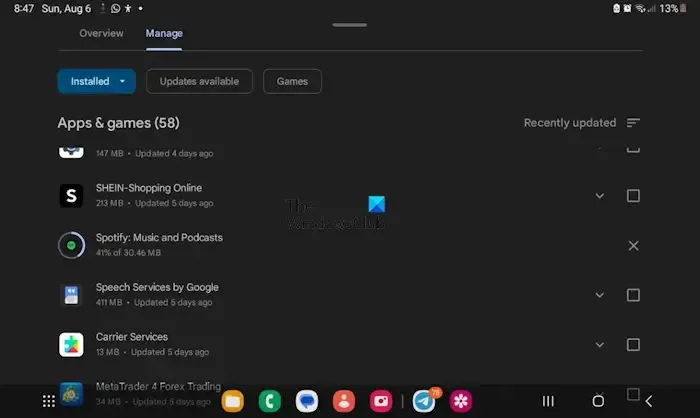
Inizia aprendo l’app Google Play Store.
Tocca l’icona del tuo profilo tramite la sezione in alto a destra dell’app.
Seleziona l’ opzione Gestisci app e dispositivi e, da lì, scegli Aggiornamenti disponibili .
Immediatamente ti imbatterai in aggiornamenti in sospeso.
Da lì, guarda il menu Download in sospeso e cerca l’app Spotify.
Tocca il pulsante Aggiorna accanto all’app o scegli invece Aggiorna tutto .
Se è disponibile un aggiornamento, il sistema lo scaricherà e lo installerà.
Ora, quando si tratta di iOS, vedrai un display di notifica sull’icona dell’App Store se è disponibile un aggiornamento.
Basta toccare l’icona dell’App Store, quindi selezionare l’immagine del profilo.
Scorri verso il basso fino a visualizzare Aggiornamenti disponibili.
Qui puoi aggiornare tutte le app o toccare il pulsante Aggiorna accanto all’app Spotify per aggiornarla alla versione più recente.
Perché il mio Spotify non scarica i podcast?
Se riscontri problemi durante il download di podcast su Spotify, è probabile che il problema risieda nella tua connessione Internet. Controlla se la tua connessione è stabile o meno durante il download di un podcast. Una connessione Internet stabile è importante qui perché i podcast sono più grandi delle canzoni.
Hai bisogno di Spotify Premium per scaricare i podcast?
No, non è necessario un abbonamento Spotify premium per scaricare i podcast. Tuttavia, hai bisogno di tale abbonamento se desideri scaricare album e playlist. Con un account premium, puoi scaricare fino a 10.000 brani su 5 dispositivi diversi.



Lascia un commento